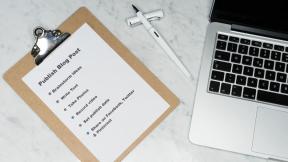Microsoft仮想Wifiミニポートアダプタードライバーの問題[解決済み]
その他 / / November 28, 2021
エラーコード31は、オペレーティングシステム(Windows)が特定のデバイスに必要なドライバーを読み込めない理由がいくつもあるために発生する可能性があります。 基本的に、Microsoft Virtual Wifi Miniport Adapterは、ネットワークアダプターを仮想化する単なる仮想デバイスです。 これは、VMWareが異なるオペレーティングシステムを仮想化するのと同じです。
次のエラーメッセージが表示されます。
Windowsはこのデバイスに必要なドライバーを読み込めないため、このデバイスは正しく機能していません。 (コード31)
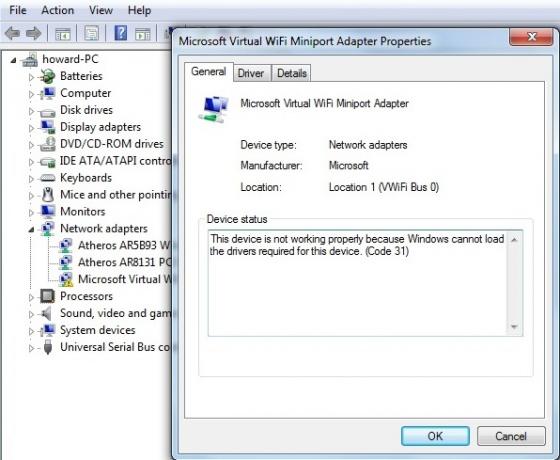
言い換えると、Microsoft Virtual Wifi Miniport Adapterは、ワイヤレスホストネットワークのドライバーです。 物理Wifiを複数の仮想Wifiに仮想化するのに役立ちます(仮想ワイヤレス アダプタ)。 ありがたいことに、このエラーコード31を解決できる方法はたくさんあります。 時間を無駄にすることなく、以下のリストでこのエラーを実際に修正する方法を見てみましょう トラブルシューティングの手順。
コンテンツ
- Microsoft仮想Wifiミニポートアダプタードライバーの問題[解決済み]
- 方法1:ホステッドネットワークを無効にする
- 方法2:Windowsが最新であることを確認します
- 方法3:ハードウェアトラブルシューティングを実行する
- 方法4:Microsoft仮想WiFiミニポートアダプタードライバーを更新する
- 方法5:ワイヤレスネットワークアダプターをアンインストールする
Microsoft仮想Wifiミニポートアダプタードライバーの問題[解決済み]
必ず 復元ポイントを作成する 何かがうまくいかない場合に備えて。
方法1:ホステッドネットワークを無効にする
1. Windowsキー+ Xを押してから、 コマンドプロンプト(管理者)。
![コマンドプロンプト管理者| Microsoft仮想Wifiミニポートアダプタードライバーの問題[解決済み]](/f/1d425b642abdf6694610cf23ad2e6b42.png)
2. cmdに次のコマンドを入力し、それぞれの後にEnterキーを押します。
netsh wlan stop hostednetwork
netsh wlan set hostednetwork mode = disallow
3. PCを再起動して、できるかどうかを確認します Microsoft Virtual Wifi Miniporct Adapterドライバーの問題を修正しました(エラーコード31)。
方法2:Windowsが最新であることを確認します
1. 押す Windowsキー+ 設定を開き、をクリックします 更新とセキュリティ。
![Windowsキー+ Iを押して[設定]を開き、[更新とセキュリティ]アイコンをクリックします](/f/f8ec9b52d943ab4e1a8f4b203128b7dc.png)
2. 左側から、メニューをクリックします WindowsUpdate。
3. 次に、「アップデートを確認する」ボタンをクリックして、利用可能な更新を確認します。
![WindowsUpdateを確認する| Microsoft仮想Wifiミニポートアダプタードライバーの問題[解決済み]](/f/28ec7b9917c6363cb788792c209d07b8.png)
4. 保留中の更新がある場合は、をクリックします アップデートをダウンロードしてインストールします。

5. 更新プログラムがダウンロードされたら、それらをインストールすると、Windowsが最新の状態になります。
方法3:ハードウェアトラブルシューティングを実行する
1. Windowsの検索バーに「トラブルシューティング」と入力して、 トラブルシューティング。
![コントロールパネルのトラブルシューティング| Microsoft仮想Wifiミニポートアダプタードライバーの問題[解決済み]](/f/f437bdb761063754456959330e5b8b78.png)
2. 次に、をクリックします ハードウェアとサウンド。
![[ハードウェアとサウンド]カテゴリの[デバイスとプリンタを表示]をクリックします](/f/4bf3ed74eddd842025a6e87a22a56b1e.png)
3.次にリストから選択します ハードウェアとデバイス。

4.画面の指示に従ってトラブルシューティングを実行します。
方法4:Microsoft仮想WiFiミニポートアダプタードライバーを更新する
ここからの手順に従ってください: http://www.wintips.org/fix-error-code-31-wan-miniport/
1. Windowsキー+ Rを押して、次のように入力します devmgmt.msc Enterキーを押して開きます デバイスマネージャ。
![devmgmt.mscデバイスマネージャー| Microsoft仮想Wifiミニポートアダプタードライバーの問題[解決済み]](/f/1f97131b8a33f971de8534d35db5ed7f.png)
2. 拡大 ネットワークアダプタ 次に右クリックします Microsoft仮想WiFiミニポートアダプター 選択します ドライバソフトウェアを更新します。
3. まず、「更新されたドライバーソフトウェアを自動的に検索する」と入力して、ドライバを更新します。

4. 上記の手順で問題が解決しない場合は、[コンピューターを参照してドライバーソフトウェアを探します。”

5. 次の画面で、チェックを外します 互換性のあるハードウェアを表示する 次に選択します Microsoft仮想Wifiミニポートアダプター [次へ]をクリックします。
![[互換性のあるハードウェアを表示する]チェックボックスをオフにして、[Microsoft Virtual Wifi MiniportAdapter]を選択します](/f/1e6294d3a385d846bfbfc08ca354902c.png)
6. 求められた場合は、とにかくドライバをインストールすることを選択します。
7. PCを再起動して、変更を保存します。
方法5:ワイヤレスネットワークアダプターをアンインストールする
1. Windowsキー+ Rを押して、次のように入力します devmgmt.msc Enterキーを押して、デバイスマネージャを開きます。
![devmgmt.mscデバイスマネージャー| Microsoft仮想Wifiミニポートアダプタードライバーの問題[解決済み]](/f/1f97131b8a33f971de8534d35db5ed7f.png)
2. ネットワークアダプタを展開します 次に、ワイヤレス接続を右クリックして、 アンインストール。
![ネットワークアダプタを右クリックし、[アンインストール]、[アンインストール]の順に選択します。 Microsoft仮想Wifiミニポートアダプタードライバーの問題[解決済み]](/f/713ad039ad6d8dc7d048690ae8fe4f2f.png)
3. 確認を求められた場合は、 はい。
4. PCを再起動すると、ドライバーが自動的にインストールされます。
おすすめされた:
- Windows10で画面解像度を変更できない問題を修正
- 記念日の更新後にロック画面に表示されない背景画像を修正
- 修正方法Windows10をインストールできませんでしたエラー0XC190010– 0x20017
- 修正ファイルが破損していて、修復できませんでした
成功したのはそれだけです Microsoft Virtual Wifi Miniport Adapterドライバーの問題を修正しました(エラーコード31) この投稿に関してまだ質問がある場合は、コメントのセクションでお気軽に質問してください。
![Microsoft仮想Wifiミニポートアダプタードライバーの問題[解決済み]](/uploads/acceptor/source/69/a2e9bb1969514e868d156e4f6e558a8d__1_.png)